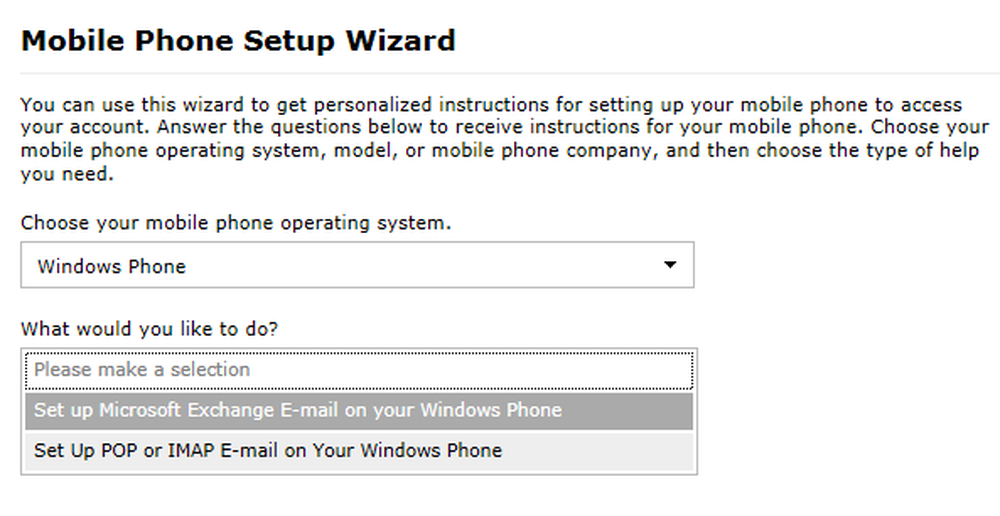Cómo conectar Microsoft Bookings y la página de Facebook
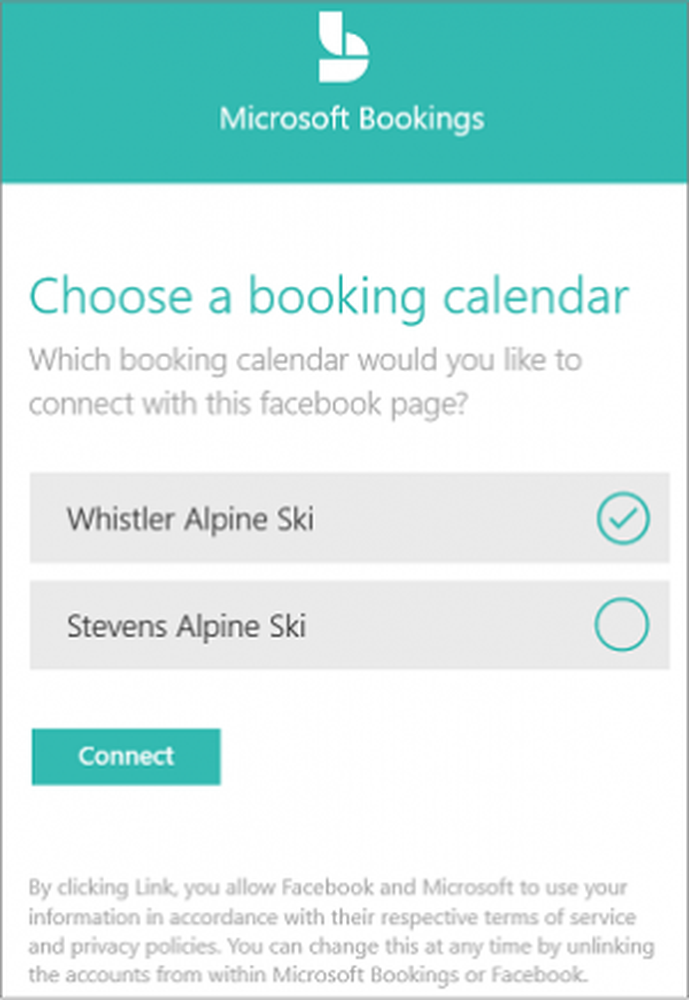
Integración de Reservas de Microsoft con Facebook ha hecho posible que los usuarios de Office programen citas desde la página de Facebook de su empresa. Sin embargo, hay ciertos puntos a considerar antes de comenzar. Al reservar una cita, los clientes deben seleccionar el servicio y la hora en que es adecuado para ellos. Entonces, lo primero que necesita es configurar Reservas en la web..
Conecte las reservas de Microsoft y la página de Facebook
Puede configurar Microsoft Bookings desde su cuenta de correo electrónico de Outlook en la web. Para ello, inicie su portal o aplicación de Office 365.
A continuación, seleccione el iniciador de aplicaciones y navegue a la opción Reservas. Luego, selecciona Obtener ahora. Ingrese el nombre y el tipo de negocio que ejecuta y seleccione Reservas.

Al ver la página de inicio de Reservas, vuelva a su dispositivo y cierre la sesión de la aplicación móvil. Vuelve a iniciar sesión para ir a tu nuevo calendario de reservas. La página de reserva es la página donde los clientes pueden programar citas para realizar negocios.
Para publicar su página, seleccione el iniciador de la aplicación y presione la pestaña Reservas. Luego, en el panel de navegación, seleccione Página de reservas..

Para ver su página en un navegador web, seleccione Abrir página publicada.
Ahora, a eliminar o conectar reservas de Microsoft y la página de Facebook, abre tu página de Facebook de negocios.
Después de eso, seleccione Configuración en la esquina superior derecha y elija la opción 'Aplicaciones y servicios asociados' en el panel izquierdo.

Luego presione el botón 'Agregar servicio', seleccione Reservas de Microsoft y haga clic en la opción 'Agregar servicio'.

Al instante, una nueva pestaña se abrirá. Cuando esté visible, inicie sesión en su cuenta de Office 365 y busque sus calendarios de reserva. Aquí, seleccione el calendario que desea conectar a su página de Facebook y elija la opción Conectar.
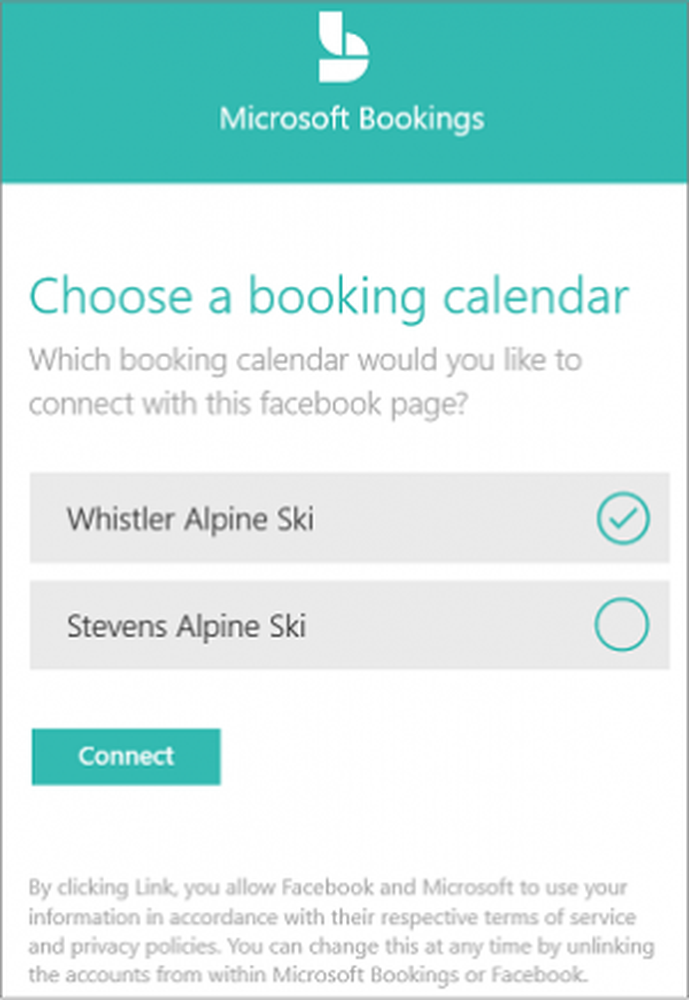
Una vez que complete el paso anterior, la pestaña se cerrará y volverá a Facebook. Ahora estás listo para recibir reservas a través de tu página de Facebook..
Si desea eliminar la página de reservas y Facebook de Microsoft, simplemente seleccione Eliminar servicio en el botón Acción de página en la pestaña Reservas de Microsoft.
Fuente.